台式电脑硬盘安装教程(简明易懂,教你如何安装台式电脑硬盘)
149
2025 / 09 / 07
在使用Mac电脑的过程中,由于各种原因可能导致系统崩溃或出现问题。为了解决这些问题,重新安装系统是一个常见的解决方案。本教程将向你介绍如何使用Mac硬盘进行系统安装,让你的Mac电脑重获新生。

1.确认系统要求:在进行系统安装之前,首先需要确保你的Mac电脑符合系统要求,例如硬件配置和支持的操作系统版本。

2.备份数据:在安装系统之前,务必先备份重要的数据。系统安装过程中会格式化硬盘,导致数据丢失,所以提前备份非常重要。
3.下载系统镜像文件:前往官方网站或AppStore下载最新的Mac操作系统镜像文件,确保下载的文件与你的Mac兼容。
4.制作启动盘:将下载的系统镜像文件写入一个可启动的USB闪存驱动器或外置硬盘,这将成为你用于安装系统的启动盘。
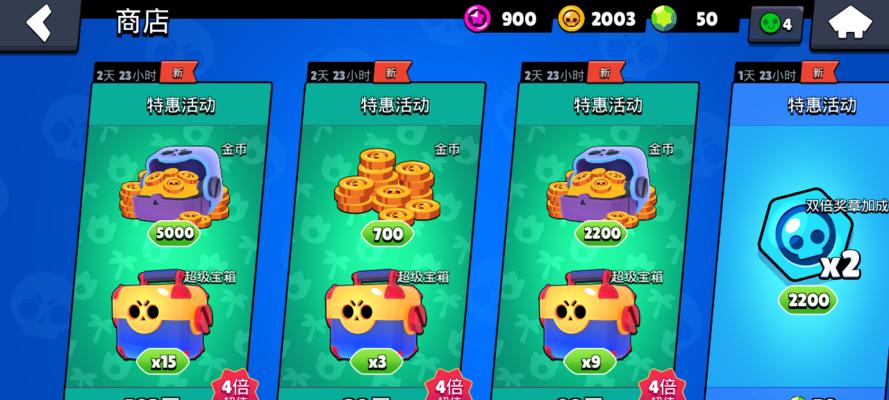
5.进入恢复模式:重新启动Mac电脑,按住Command+R键直到出现苹果图标和进度条,进入恢复模式。
6.格式化硬盘:在恢复模式下,选择“磁盘工具”并选中你的硬盘,然后点击“抹掉”将硬盘格式化为MacOS扩展(日志式)格式。
7.安装系统:关闭磁盘工具,选择“重新安装MacOS”并点击“继续”。按照提示完成系统安装过程,选择你的目标硬盘和安装选项。
8.等待安装完成:系统安装过程需要一些时间,请耐心等待直到安装完成。期间可能会自动重启几次,请不要中断安装过程。
9.迁移数据:安装完成后,可以选择从备份中迁移数据到新系统。这可以帮助你恢复之前的设置和文件。
10.更新系统和应用程序:在安装完成后,建议立即进行系统和应用程序的更新,以获取最新的功能和修复bug。
11.设置偏好和权限:根据个人需求,设置系统偏好和应用程序权限,确保Mac电脑按照你的要求运行。
12.安装必备软件:根据个人需求,在系统安装完成后,安装一些必备的软件,如办公套件、浏览器、媒体播放器等。
13.配置系统设置:根据个人偏好,配置系统设置,如网络连接、显示分辨率、声音等,以便更好地适应你的使用习惯。
14.测试系统稳定性:安装完成后,建议进行一些基本的功能和性能测试,确保系统稳定运行,并及时调整设置或修复问题。
15.持续维护和更新:安装系统只是第一步,接下来需要定期维护和更新系统,以确保安全性和性能的持续优化。
通过本教程,你可以学会使用Mac硬盘安装系统的步骤,从而让你的Mac焕然一新。在进行安装前,请确保备份重要数据,并按照指引进行每个步骤的操作。安装完成后,记得及时更新系统和应用程序,并进行相应的配置和维护工作,以确保你的Mac始终保持良好的状态。
